Windows 服务设置工具 WinSW JAVA设置开机启动
一、工具介绍 WinSW 是辅助启动工具,可以将各种程序文件设置为 Windows 服务。,程序文件不符合 Windows 服务要求导致服务无法启动,比如JAR或者exe等。
二、WinSW下载地址:https://github.com/winsw/winsw/releases (无法进入可以文章底部下载)
1.sample-minimal.xml和WinSW.NET4.exe的名字改成一样(java包记得放在同一文件中)
2.编辑xml文件
<service>
<!-- 服务id在windows系统中必须唯一 -->
<id>javaService723</id>
<!-- 服务显示名称 -->
<name>javaService7231727</name>
<!-- Service description -->
<description>This service is a service created from a minimal configuration</description>
<!-- java环境变量 -->
<env name="JAVA_HOME" value="%JAVA_HOME%" />
<executable>java</executable>
<!-- jar包位置, %BASE%:自动识别当前文件夹 -->
<arguments>-jar %BASE%\admin.jar</arguments>
<!-- 开机自动启动模式:Automatic(默认) -->
<!-- 手动启动: Manual -->
<startmode>Automatic</startmode>
<!-- 日志相关配置 -->
<logpath>%BASE%\log</logpath>
<logmode>rotate</logmode>
</service>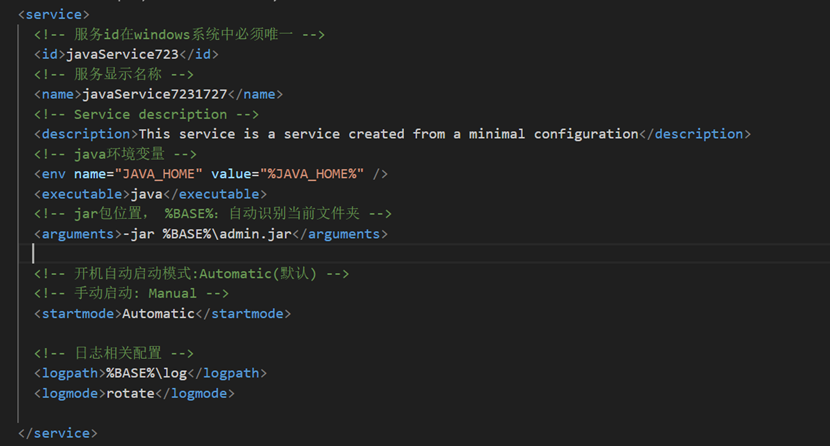
3.添加服务
在当前文件搜索栏打开cmd窗口输入javaService.exe install并回车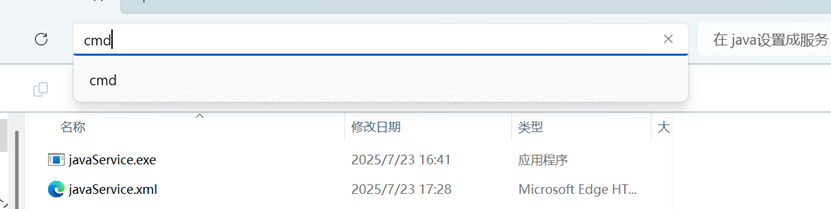

**命令**
添加服务:javaService.exe install
启动服务:javaService.exe start
停止服务:javaService.exe stop
卸载服务:javaService.exe uninstall
重启服务:javaService.exe restart
查看状态:javaService.exe status
JAVA也可以按下面配置
<service>
<id>damServer</id>
<name>damServer</name>
<description>jar 服务</description>
<startmode>Automatic</startmode>
<executable>java</executable>
<arguments>-jar d:\java\admin.jar</arguments>
<autoRefresh>true</autoRefresh>
</service>下面是NGINX配置
<service>
<id>nginxServer</id>
<name>nginxServer</name>
<description>nginx</description>
<executable>d:\nginx\nginx.exe</executable>
<stopexecutable>d:\nginx\nginx.exe -s stop</stopexecutable>
<logpath>logs</logpath>
</service>注册启动等 按你设置的名字启动
***.exe install 注册服务
***.exe start 启动服务
***.exe uninstall 卸载服务
***.exe stop 停止服务
***.exe restart 重启服务
***.exe status 查看服务状态文件包提供
javaService.zip